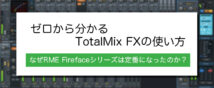Review
iConnectivity PlayAudio 1Uって何ができるの?
iConnectivity PlayAudio 1U
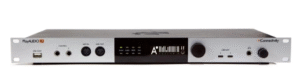

マニピュレーター専用オーディオインターフェースとして名高いこちらの製品。
ここまで割り切って作られている物はないので、国内発売と同時に私もすぐに購入しました。
【本体概要】
本体正面右側にあるふたつのUSB-Type C(USB 2.0)端子、この2系統にメインPCとサブPCを接続し、
正面中央のタッチパネルや正面左側のControl Portを使用して音声信号の切り替えを行うことができます。
正面右側にあるヘッドフォンアウトを使用して2mixをモニターすることや、
正面左側にあるMIDIコネクタ、USB MIDIポートを活用することで様々な機器との連携をとることもできるでしょう。
背面には出力専用のXLR端子が贅沢に12系統も。まさに「ライブで音出しをするためだけです」と言わんばかりの作りですね。
使い方は本体とPCをUSB-Cケーブルで接続するだけです。
実はこれだけでもうすぐに音を出すことはできます。
専用のEDITソフトで「Auracle X」というソフトがありますが、
これはドライバーではなくあくまでも設定用のソフトとなります。
https://www.iconnectivity.com/auracle-x-series
PlayAudio 1UをPCに接続した状態でAuracle-Xを起動すると次の画面が表れます。
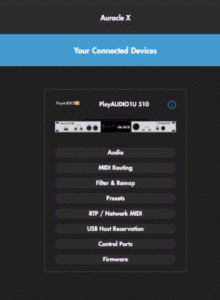
一番上の[Audio]を開きますと、
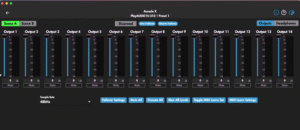
このような画面となります。
OUT1〜12が本体背面のXLR端子の出力、OUT13〜14が本体正面右のヘッドフォンアウトとなります。
これらのフェーダーは一括操作も可能で、本体正面の大きなダイヤルノブで上下することもでき、
MIDIコントローラーを本体に接続して信号をアサインしてあげることで外部操作も可能となります。
続いてDAW側での認識を確認してみましょう。
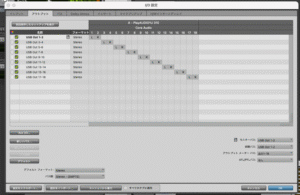
アウトプットが合計で18系統あります。
本体背面のXLRアウトへは1~12、前面のヘッドフォンアウトへは13-14を選択します。
15~18への回線はA/B切り替え用のドローン信号を送る時などに使用します。
続いてインプットです。
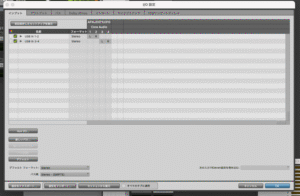
本体に物理的なインプットはないですが4ch分のインプットが用意されています。
これは仮想的なインプットでして、例えばA/Bと接続されている2台のPC間でオーディオ信号をループバックさせるために使用することが可能です。
例えばPro ToolsからLogic ProにMIDI信号を発信し、Logic Proで再生されたシンセの音をそのままPro Toolsに録音するなどの用途に利用することができます。
【Fail Over(自動切り替え)の設定】
前述したAuracle-XのAudio画面を開きますと、
下の方に「Failover Settings」という項目があります。
ここから自動切り替えの方式を設定することが可能です。
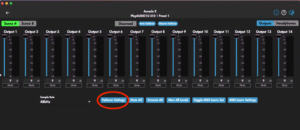
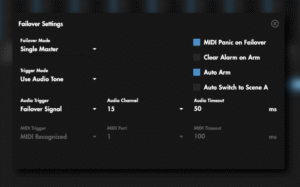
その他にもMIDIのルーティングを自由に設定することや、
プリセットの保存機能を駆使することで任意のアウトプットだけON・OFFなどの設定も可能です。
従来のマニピュレーターの方法ではオーディオインターフェースを2台、
それを切り替えるためのスイッチャーなどの用意で多額の支出が必要かつ機材の物量が多く大変でしたが、
これ1台で多くの煩わしさを解消してくれます。
特に海外でのライブを行う際は飛行機で持ち込める荷物量に制限もかかってくるのでそんな方々にとてもお勧めです。